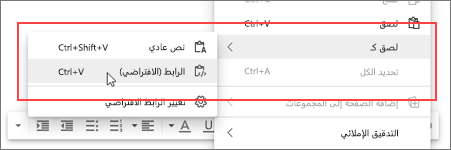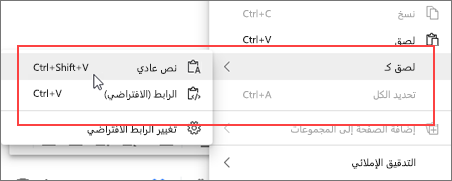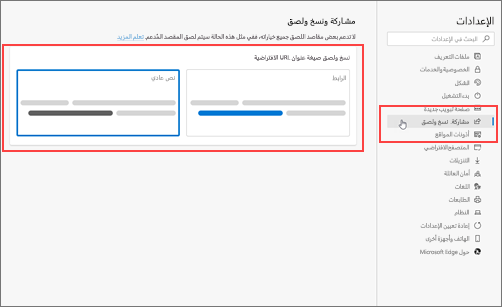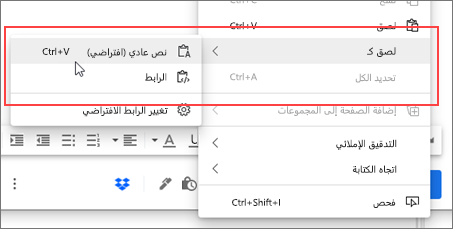يحتوي Microsoft Edge على طريقة محسنة لنسخ عناوين URL للويب ولصقها من شريط العناوين في المحتوى الخاص بك. تنسخ هذه الميزة عنوان URL وتلصقه كعنوان ارتباط تشعبي بدلا من عنوان ويب.
استخدام النسخ واللصق المحسنين
يعد استخدام النسخ واللصق المحسنين لعناوين URL لشريط العناوين أمرا بسيطا. السلوك الافتراضي هو لصق الارتباط كعنوان ارتباط تشعبي:
-
في Microsoft Edge، انسخ عنوان URL الذي تريده من شريط العناوين بالنقر بزر الماوس الأيمن فوقه وتحديد نسخ من قائمة السياق أو عن طريق تحديد العنوان والضغط على Ctrl + C.
-
في أحد التطبيقات، اضغط على Ctrl + V لاستخدام اللصق الافتراضي، الذي يضيف ارتباطا بعنوان الصفحة كنص الارتباط.
بدلا من ذلك، يمكنك لصق عنوان URL كعنوان ويب بدلا من عنوان ارتباط تشعبي:
-
في Microsoft Edge، انسخ عنوان URL الذي تريده من شريط العناوين بالنقر بزر الماوس الأيمن فوقه وتحديد نسخ من قائمة السياق أو عن طريق تحديد العنوان والضغط على Ctrl + C.
-
في أحد التطبيقات، اضغط على Ctrl + Shift + V للصق عنوان الويب.
ملاحظات:
-
قد تتجاوز بعض التطبيقات ميزة النسخ واللصق المحسنة وتسمح بلصق عنوان الويب فقط أو ستلصق باستخدام التنسيق الخاص بها.
-
عند اللصق في تطبيق خارج Microsoft Edge، مثل Word لسطح المكتب، يتم لصق Ctrl + V بأي تنسيق يتم اختياره في إعدادات التطبيق. عند النقر بزر الماوس الأيمن، قد يظهر التطبيق قائمة السياق الخاصة به، وليس قائمة النسخ واللصق المحسنة.
تغيير السلوك الافتراضي
بدلا من أن يؤدي اللصق الافتراضي إلى عنوان مرتبط تشعبي، يمكنك تغيير الإعداد الافتراضي بحيث يقوم Ctrl+ V بلصق عنوان ويب بدلا من ذلك ويقدم عنوانا مرتبطا كبديل في القائمة الفرعية للسياق.
-
في Microsoft Edge، حدد المزيد ، ثم حدد الإعدادات .
-
ضمن الإعدادات، حدد مشاركة، نسخ & لصق.
-
ضمن مشاركة، انسخ & لصق، وحدد الخيار الافتراضي الذي تريده: ارتباط، للصق عنوان URL كعنوان ارتباط تشعبي، أو نص عادي، للصق عنوان URL كعنوان ويب.
بدلا من ذلك، يمكنك الانتقال إلى الإعدادات مباشرة:
-
في شريط عناوين Microsoft Edge، اكتب edge://settings/sharecopypaste، ثم اضغط على مفتاح الإدخال Enter.
-
ضمن مشاركة، نسخ، & لصق، حدد الخيار الافتراضي الذي تريده:
-
للصق عنوان URL كعنوان ارتباط تشعبي، حدد ارتباط.
-
للصق عنوان URL كعنوان ويب، حدد نص عادي.
-